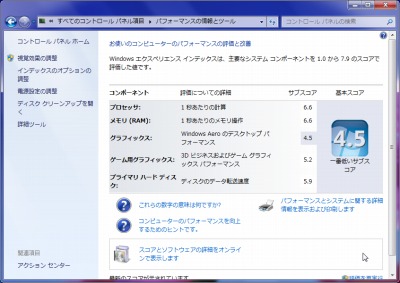
Windows 7 や Windows Vista では、「Windows エクスペリエンス インデックス」が利用できます。
これはパソコンの性能を 1.0-7.9 のスコアで評価します。1.0 が低く、7.9 が高い評価です。

上記の例ではプロセッサの項目が 3.7 で、他のパソコンの性能と比較して最も低い評価になっています。
この時、もし、パソコンが遅いと感じ、タスク マネージャー等で CPU 使用率が常に高い値を示しているなら、パソコンの処理能力の限界に近い作業を行っていることになります。
プロセッサをより高速なものに交換することで快適に利用できる可能性がありますが、多くのメーカー製パソコンでは交換ができませんのでパソコンの買い替え時期となります。
参考
スコア が 2 の PC は一般的にワード プロセッサーや Web ブラウジングなどの基本的なコンピューター タスクには十分です。
グラフィックを多用するソフトウェアをお使いの場合は一般に、3 以上のスコアの PC が推奨されます。
(「Windows エクスペリエンス インデックス – Windows 7 の機能 – Microsoft Windows」より引用)
ハードウェアを交換した場合
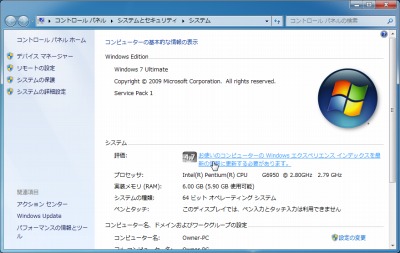
ハードウェアの交換を Windows が検知すると[お使いのコンピュータの Windows エクスペリエンス インデックス を最新の状態に更新する必要があります]と表示されますので、クリックします。
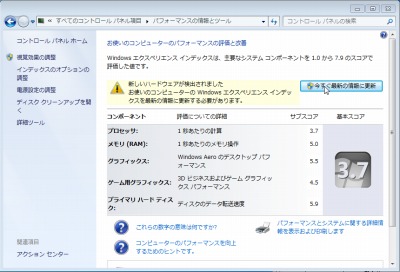
ハードウェアの交換を Windows が検知すると[今すぐに最新の情報に更新]ボタンが現れますので、クリックして再評価します。
※[再評価の実行]を行うことで任意のタイミングで実行することも出来ます
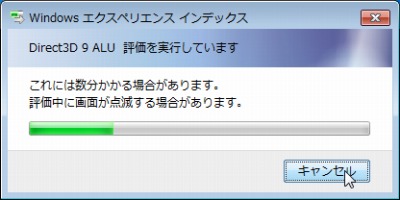
評価が終わるまでしばらく待ちます。
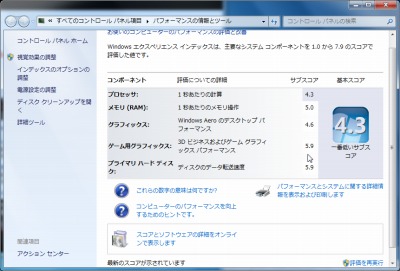
新しい評価が表示されました。
注意
- パソコンが遅く、改善するためにエクスペリエンス インデックスを参考にすることはできますが、他の問題を解決することで体感速度を高められることがあります。
スポンサードリンク